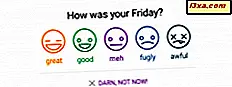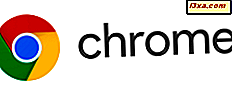
Cookies là một phần quan trọng của internet. Nếu không có chúng, các trang web sẽ không cho phép bạn tạo tài khoản và đăng nhập, sẽ không nhớ sở thích của bạn và quảng cáo sẽ ít liên quan hơn nhiều. Mọi người đều có mối quan hệ yêu-và-ghét với cookie, trên web. Nếu bạn muốn xem các trang web cookie nào lưu trữ trên máy tính của mình, khi bạn truy cập chúng trong Google Chrome và biết cách xóa chúng, hãy đọc hướng dẫn này:
LƯU Ý: Nếu bạn không hiểu cookie là gì và cách chúng hoạt động, chúng tôi khuyên bạn nên đọc hướng dẫn này: Cookie là gì và chúng làm gì?
1. Xem cookie do trang web bạn đang truy cập đặt ngay bây giờ, trong Google Chrome
Mở một tab mới trong Google Chrome và tải bất kỳ trang web nào bạn thích. Chúng tôi tải trang web của chúng tôi: Công dân kỹ thuật số . Ở phía bên trái của thanh địa chỉ, có một biểu tượng cho bạn biết liệu trang web bạn đang truy cập có an toàn hay không. Bấm hoặc chạm vào biểu tượng này, và sau đó, trong menu mở ra, hãy chọn Cookie .
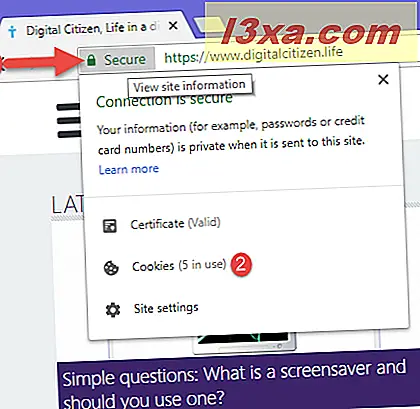
Cửa sổ bật lên được hiển thị ở giữa Google Chrome, với tất cả các cookie được trang web mà bạn đang truy cập sử dụng. Như bạn có thể thấy trong ảnh chụp màn hình bên dưới, trang web của chúng tôi sử dụng ít nhất năm cookie. Các trang web khác sử dụng hàng chục, đôi khi thậm chí là một trăm cookie.
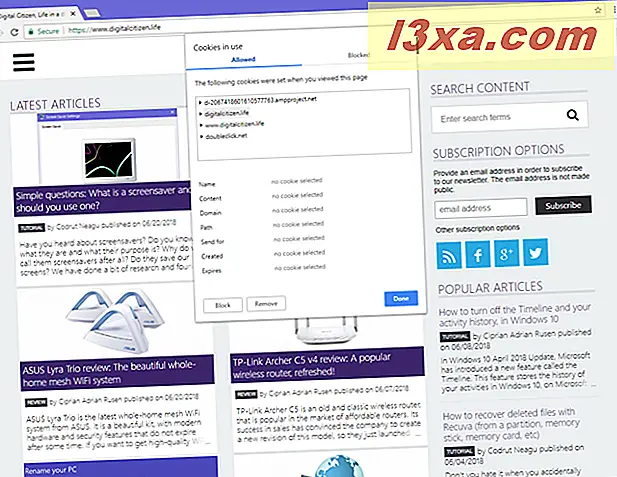
Cookie được chia thành các thư mục, dựa trên nguồn của chúng. Nguồn có thể là trang web mà bạn đang truy cập hoặc các dịch vụ được trang web đó sử dụng khi bạn truy cập. Ví dụ: trên trang web của chúng tôi, bạn sẽ thấy một cookie từ ampproject.net. Cookie này được thiết lập bởi tài nguyên Dự án AMP mà chúng tôi sử dụng trên Công dân kỹ thuật số, để có trang web nhanh và quảng cáo tải nhanh hơn nhiều lần so với các trang web truyền thống. Khi bạn mở thư mục "" của cookie, bạn sẽ thấy:
- cfduid - nó đến từ CloudFlare, một dịch vụ mà chúng tôi sử dụng để tải trang web của chúng tôi từ một máy chủ ở gần bạn để tải nhanh nhất có thể.
- ga - nó đến từ Google Analytics, dịch vụ mà chúng tôi sử dụng để phân tích lưu lượng truy cập trên trang web của chúng tôi.
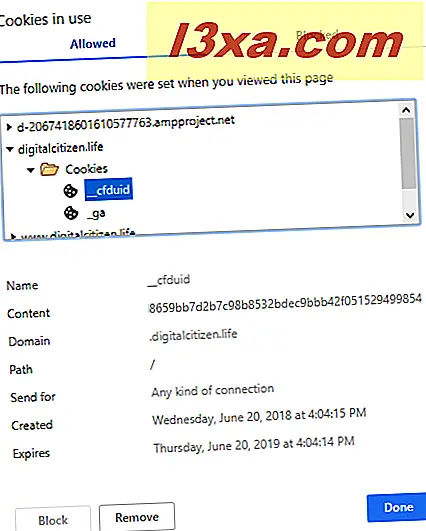
Bạn cũng thấy thư mục "doubleclick.net" với một hoặc nhiều cookie. Các cookie này được thiết lập bởi dịch vụ Google AdSense mà chúng tôi sử dụng để hiển thị quảng cáo trên trang web của chúng tôi để chúng tôi có thể tạo doanh thu từ công việc của mình.
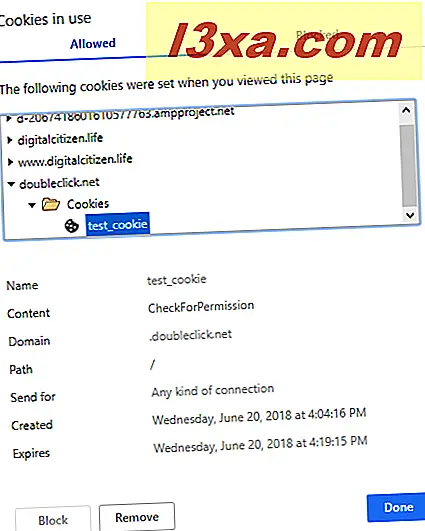
Đối với mỗi cookie, bạn có thể xem thông tin như tên, nội dung, tên miền, đường dẫn, thời điểm được tạo, loại kết nối nào và khi nào hết hạn. Nếu bạn muốn xóa cookie, hãy chọn cookie đó và nhấn Xóa . Nếu bạn muốn chặn cookie từ một dịch vụ cụ thể, hãy chọn thư mục của chúng và nhấn Chặn . Nhấp hoặc nhấn Xong, để đóng danh sách cookie đang sử dụng.
2. Xem tất cả các cookie được lưu trữ trong Google Chrome, từ tất cả các trang web mà bạn đã truy cập
Phương pháp đầu tiên chúng tôi chia sẻ cho bạn thấy các cookie cho trang web mà bạn đã tải trong tab hiện tại. Nếu bạn muốn xem tất cả cookie từ tất cả các trang web mà bạn đã truy cập, có một cách khác để thực hiện: bắt đầu Google Chrome và nhấp hoặc nhấn vào nút "Tùy chỉnh và kiểm soát Google Chrome" từ góc trên cùng bên phải. Có vẻ như ba chấm được sắp xếp theo chiều dọc. Sau đó, đi tới Cài đặt .
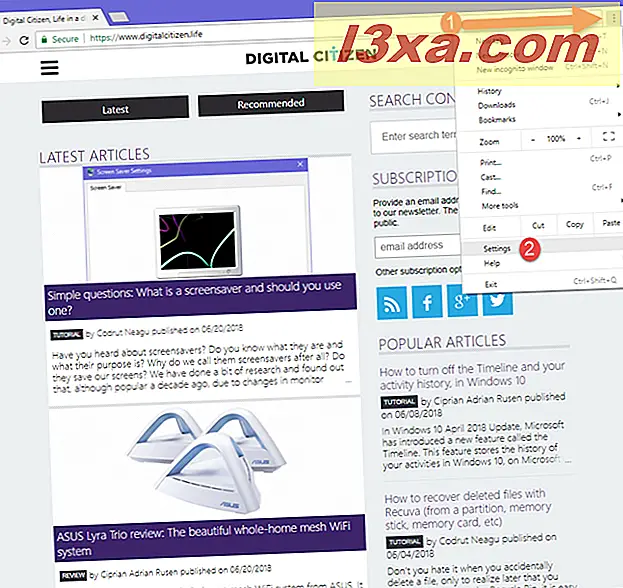
Nhấp hoặc nhấn vào Cài đặt, ở góc trên cùng bên trái hoặc Nâng cao, ở cuối cửa sổ.
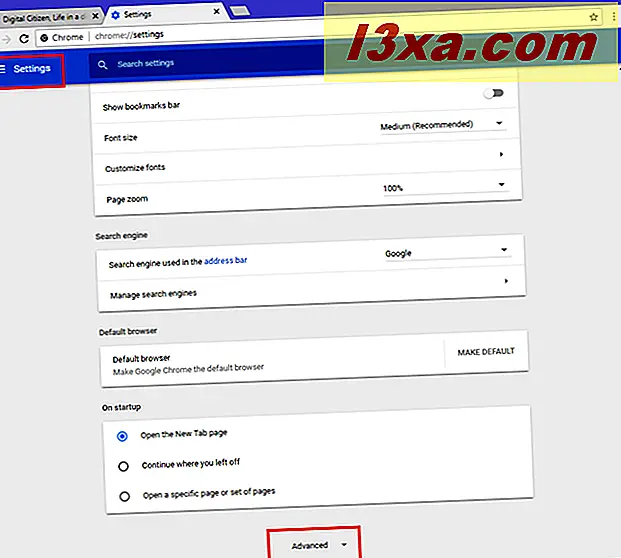
Nếu bạn nhấn Cài đặt, sau đó mở rộng Nâng cao và nhấp hoặc nhấn "Bảo mật và bảo mật" trong menu bên trái.
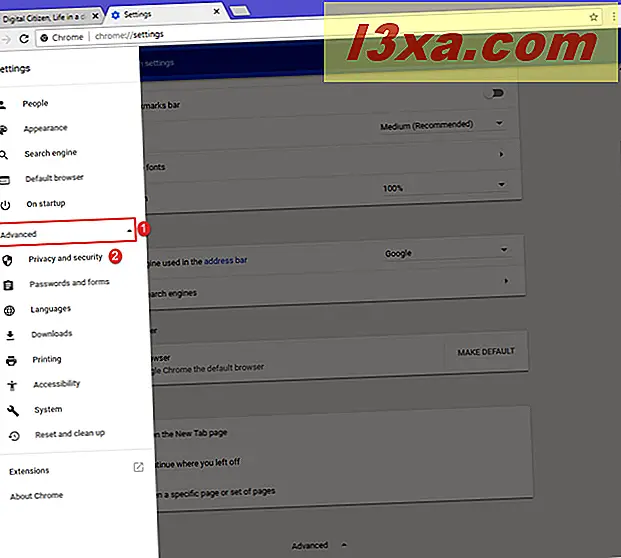
Nếu bạn nhấp / nhấn vào Nâng cao, hãy cuộn xuống "Bảo mật và bảo mật". Cuối cùng, nhấp hoặc nhấn "Cài đặt nội dung".
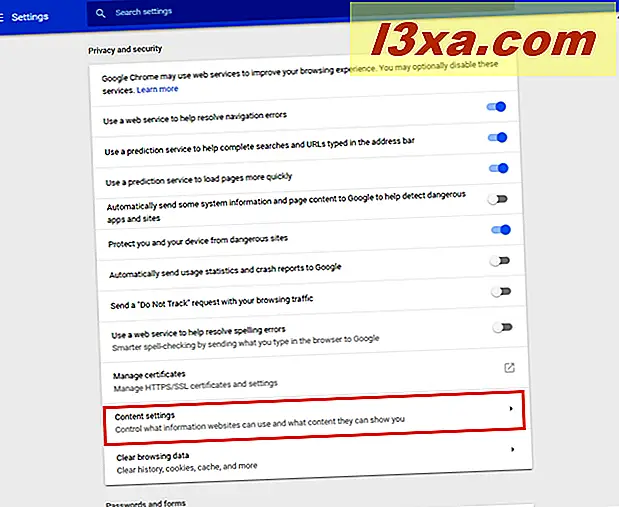
Chuyển đến Cookies .
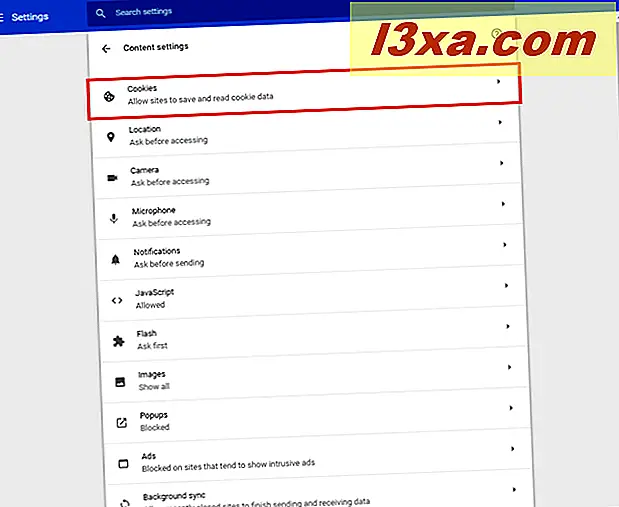
Bạn thấy cài đặt về cách Google Chrome xử lý cookie. Nhấp hoặc nhấn "Xem tất cả cookie và dữ liệu trang web".
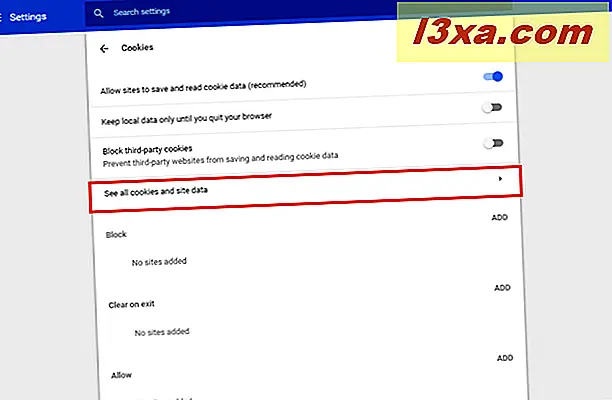
Bạn sẽ thấy danh sách tất cả các trang web và dịch vụ web đã lưu trữ cookie trong Google Chrome.
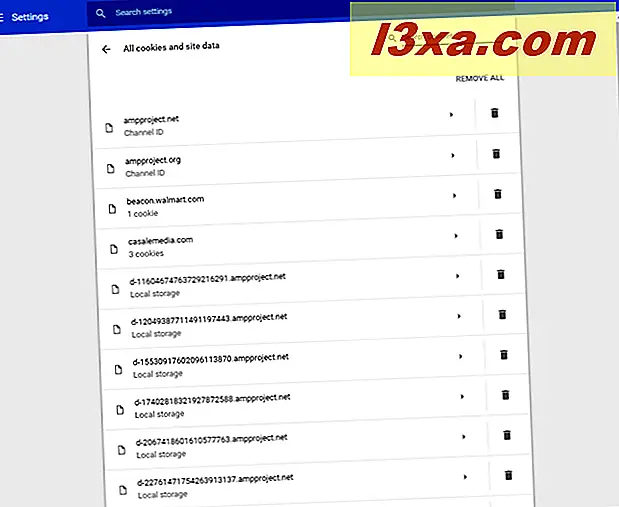
Nhấp hoặc nhấn vào tên của trang web hoặc dịch vụ mà bạn quan tâm. Danh sách mở ra với tất cả các cookie được lưu trữ trong Google Chrome bởi trang web hoặc dịch vụ đó.
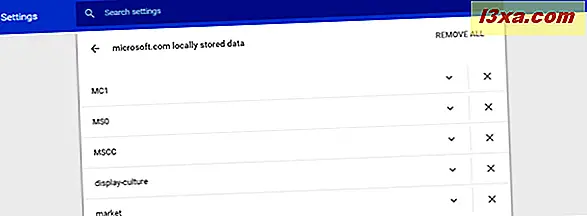
Nhấp hoặc chạm vào tên của cookie để xem thêm chi tiết như nội dung của cookie, miền lưu trữ nó trên máy tính của bạn, đường dẫn của nó, khi được tạo, cách gửi và khi hết hạn.
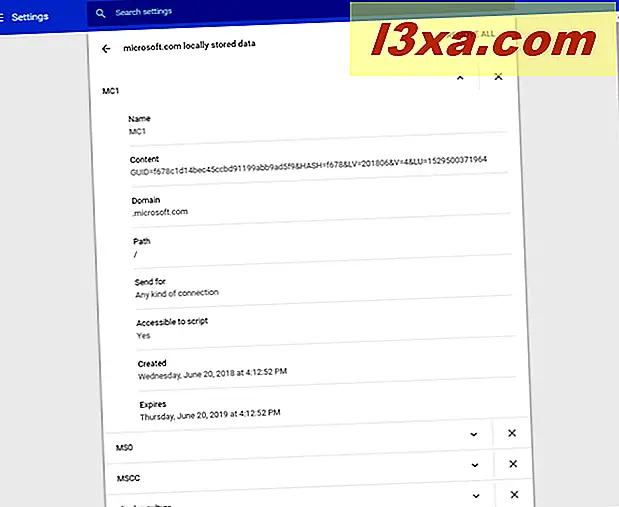
Nếu bạn muốn xóa cookie, hãy nhấp hoặc nhấn vào nút X ở bên phải tên của nó. Nếu bạn muốn xóa tất cả cookie được lưu trữ, hãy nhấn nút Xóa Tất cả ở góc trên cùng bên phải của danh sách cookie. Khi bạn xóa tất cả cookie, bạn phải xác nhận lựa chọn của mình.
Bạn lưu trữ bao nhiêu cookie trong Google Chrome của mình?
Số lượng cookie được lưu trữ thay đổi từ trang web đến trang web. Nó cũng thay đổi dựa trên cách bạn truy cập một trang web. Ví dụ: khi bạn trực tiếp truy cập Công dân kỹ thuật số, bằng cách nhập địa chỉ theo cách thủ công, bạn sẽ nhận được ít cookie hơn. Nếu bạn truy cập nó dựa trên tìm kiếm của Google, bạn sẽ nhận được nhiều cookie hơn, một số được lưu trữ bởi Google, để ghi nhớ chi tiết về cách bạn truy cập trang web của chúng tôi. Điều này cũng đúng với tất cả các trang web. Mặc dù chúng tôi coi trọng quyền riêng tư của bạn và chúng tôi cố gắng sử dụng cookie càng nhẹ càng tốt, các trang web khác lưu trữ số lượng cookie cực cao trong trình duyệt web của bạn. Sử dụng hướng dẫn của chúng tôi để kiểm tra các trang web bạn truy cập thường xuyên nhất và chia sẻ những khám phá của bạn với chúng tôi, trong nhận xét bên dưới.